答案是:要在Telegram电脑版上登录,您需要启动Telegram应用程序,输入您注册的手机号,等待手机接收到的验证码,并将验证码输入到应用程序中。如果启用了双重验证,则还需要输入附加密码。
下载与安装Telegram电腦版
支持的操作系统
Telegram电腦版支持多种操作系统,确保为各种用户提供方便:
- Windows:支持Windows 7及以上版本。
- macOS:支持macOS 10.11 (El Capitan) 及以上版本。
- Linux:支持多种Linux发行版本,包括但不限于Ubuntu、Fedora和Debian。
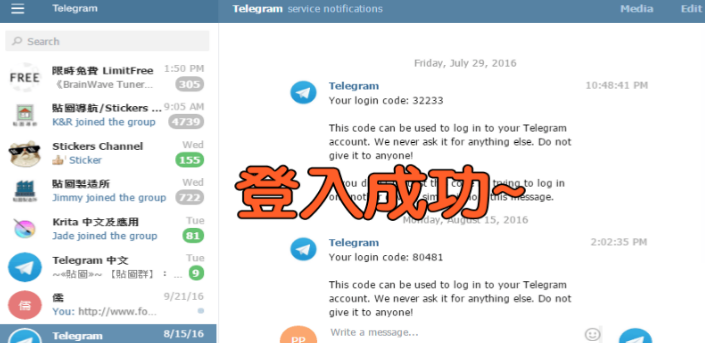
下载途径
为了确保安全和最新的版本,建议从以下渠道下载Telegram电腦版:
- Telegram官方网站: 这是最直接且安全的下载方式。
- App Store:对于macOS用户,可以直接在App Store中搜索并下载Telegram。
- GitHub: Telegram也在GitHub发布其开源版本,但需要确保从官方账号下载。
安装步骤
- 下载完成后,点击安装包:对于Windows用户,通常是
.exe扩展名;对于macOS用户,是.dmg扩展名。 - 遵循安装向导:安装过程非常直观,只需点击几下即可。
- 启动Telegram:安装完成后,您会在桌面或应用列表中找到Telegram图标。点击它启动应用并开始登录过程。
- 首次登录:如果是首次使用,您需要输入手机号进行验证。之后,您会收到一个验证码,输入后即可开始使用Telegram。
登入步骤详解
启动Telegram电腦客户端
完成Telegram的安装后,您会在桌面或应用程序列表中看到一个Telegram的图标。双击这个图标即可启动Telegram电腦客户端。确保您的电腦连接到互联网,以便能够成功登录。
输入手机号
打开Telegram客户端后,系统会提示您输入注册使用Telegram时的手机号。请输入完整的手机号,包括国家代码,如“+86”对于中国。这确保Telegram发送验证码到正确的手机。
输入验证码
在输入手机号后,您会收到一个短信验证码。这是一个防止恶意登录和保护用户隐私的安全措施。在Telegram客户端上,您会看到一个输入框等待您填写验证码。正确输入此验证码后,即表示您已验证了身份。
双重验证设置(如有)
对于关心安全的用户,Telegram提供了双重验证功能。如果您已经设置了双重验证,系统会提示您输入之前设置的密码。如果您忘记了双重验证的密码,可以按照提示重置,但请注意,这可能需要一些时间,并且您可能会临时失去对Telegram的访问权限。
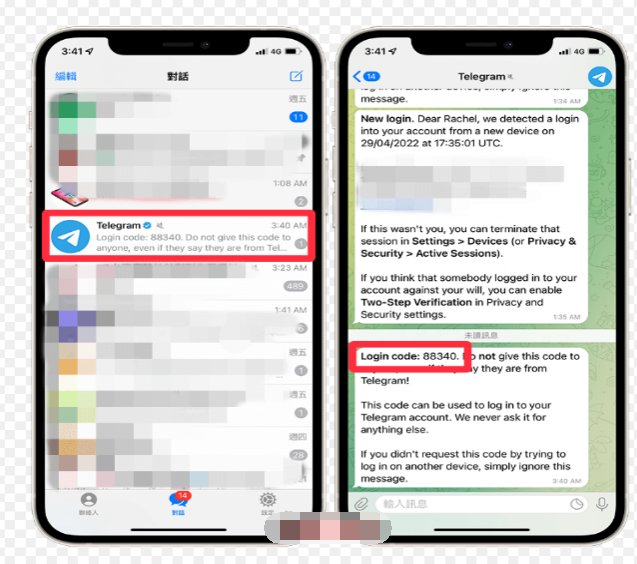
常见的登入问题及解决方法
忘记密码怎么办?
如果您启用了Telegram的双重验证并忘记了密码,不必担心,还是有办法解决的:
- 在密码输入界面,选择“忘记密码”选项。
- Telegram会给您发送一封包含重置链接的邮件到您之前设置的恢复邮箱中。
- 打开这封邮件并点击链接,按照提示重置您的密码。
- 完成密码重置后,再次使用新密码登录。
如果您没有设置恢复邮箱或无法访问,您可能需要等待7天后,Telegram会提供其他方式让您重新访问账号。在此期间,建议联系Telegram官方支持寻求帮助。
未收到验证码的处理方法
验证码是确保账号安全的重要步骤。如果未收到验证码,请尝试以下方法:
- 检查手机是否处于接收短信的正常网络环境。
- 确认您输入的手机号是正确的,并且已经注册过Telegram。
- 等待几分钟,有时短信可能会有些许延迟。
- 如果长时间未收到,尝试选择“重新发送验证码”选项。
如果上述方法都不能解决问题,建议查看Telegram的官方帮助页面。
电腦版无法连接的可能原因
如果您发现Telegram电腦版无法连接,可能是以下原因导致的:
- 网络连接问题:确保您的电腦连接到稳定的互联网,并尝试重新启动路由器。
- 服务器问题:尽管很少见,但Telegram服务器可能会短暂地出现问题。您可以访问Telegram的状态页面查看是否有相关通知。
- 被墙或网络封锁:在某些国家或地区,Telegram可能受到访问限制。您可以考虑使用VPN或代理来绕过这些限制。
如何确保账号安全性?
开启双重验证
双重验证是一种增加账号安全性的有效方法。它要求用户除了输入验证码外,还需要输入一个特定的密码来登录Telegram账号。这确保了即使有人知道您的手机号并获得验证码,他们也无法访问您的账号,除非他们知道这个特定的密码。
要开启双重验证,请按照以下步骤操作:
- 在Telegram中,进入“设置”或“选项”。
- 选择“隐私和安全”。
- 点击“双重验证”并设置您的密码。
- 为了避免忘记密码,您可以设置一个恢复邮箱。如果将来您忘记了密码,Telegram将发送重置链接到这个邮箱。
使用双重验证可以显著提高账号的安全性。
保持软件版本更新
时常更新Telegram到最新版本是确保账号安全的另一关键步骤。新版本通常包含对已知问题的修复、安全漏洞的补丁以及新功能。
要更新Telegram,请访问您的应用商店或Telegram官方网站。定期检查更新确保您随时受益于最新的安全措施。
避免点击不明链接
钓鱼攻击是黑客常用的手法,他们可能会通过伪造的消息或链接来尝试窃取您的信息。要确保安全,您应该:
- 避免点击来自不受信任的来源的链接,特别是那些要求您输入登录信息的链接。
- 如果收到来自不明或可疑的联系人的消息,最好先验证其身份,然后再采取任何行动。
- 使用Telegram的官方帮助页面或其他可靠资源获取关于安全性的建议和信息。